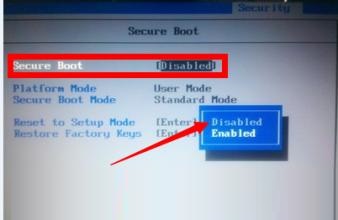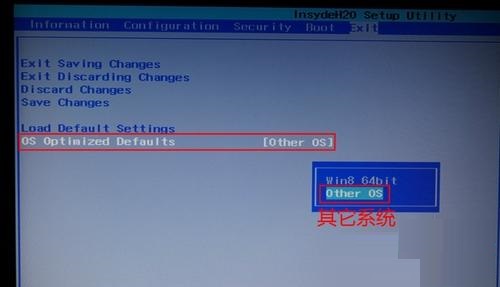推薦系統(tǒng)下載分類: 最新Windows10系統(tǒng)下載 最新Windows7系統(tǒng)下載 xp系統(tǒng)下載 電腦公司W(wǎng)indows7 64位裝機(jī)萬能版下載
從uefi打開,圖文詳細(xì)說明如何迅速設(shè)置uefi
發(fā)布時(shí)間:2021-09-29 文章來源:xp下載站 瀏覽:
|
U盤的稱呼最早來源于朗科科技生產(chǎn)的一種新型存儲(chǔ)設(shè)備,名曰“優(yōu)盤”,使用USB接口進(jìn)行連接。U盤連接到電腦的USB接口后,U盤的資料可與電腦交換。而之后生產(chǎn)的類似技術(shù)的設(shè)備由于朗科已進(jìn)行專利注冊(cè),而不能再稱之為“優(yōu)盤”,而改稱“U盤”。后來,U盤這個(gè)稱呼因其簡(jiǎn)單易記而因而廣為人知,是移動(dòng)存儲(chǔ)設(shè)備之一。現(xiàn)在市面上出現(xiàn)了許多支持多種端口的U盤,即三通U盤(USB電腦端口、iOS蘋果接口、安卓接口)。 設(shè)置uefi啟動(dòng)怎么辦?設(shè)置uefi啟動(dòng)幫你解決這個(gè)問題,使用設(shè)置uefi啟動(dòng),步驟簡(jiǎn)單,安全有效,接下來我們一起看看是怎么做到的吧 uefi模式啟動(dòng)出現(xiàn)這種情況該怎么辦,其實(shí)uefi模式啟動(dòng)是很容易出現(xiàn)這種問題的,只要我們做到以下幾個(gè)步驟,就可以解決這種問題了 從uefi啟動(dòng) 開機(jī)啟動(dòng),不斷的按bios啟動(dòng)鍵,進(jìn)入security,選擇secure boot選擇打開安全引導(dǎo)
從uefi啟動(dòng)示例1 然后點(diǎn)擊exit選擇os optimlzed defaults,選擇other os qi啟動(dòng)系統(tǒng),
uefi模式啟動(dòng)示例2 然后點(diǎn)擊boot,選擇UEFI boot 選擇enable啟用,然后保存并重啟即可
uefi模式啟動(dòng)示例3 如果按的是快捷啟動(dòng)鍵,直接選擇UEFI模式即可,按下ENTER即可進(jìn)入
設(shè)置uefi啟動(dòng)示例4 以上就是UEFI模式啟動(dòng)的設(shè)置方法,希望可以幫助到你。 U盤有USB接口,是USB設(shè)備。如果操作系統(tǒng)是WindowsXP/Vista/Win7/Linux/PrayayaQ3或是蘋果系統(tǒng)的話,將U盤直接插到機(jī)箱前面板或后面的USB接口上,系統(tǒng)就會(huì)自動(dòng)識(shí)別。 |
當(dāng)前原文鏈接:http://www.394287.com/upan/upan-17839.html
相關(guān)文章
Windows系統(tǒng)教程欄目
本類教程排行
系統(tǒng)熱門教程
本熱門系統(tǒng)總排行